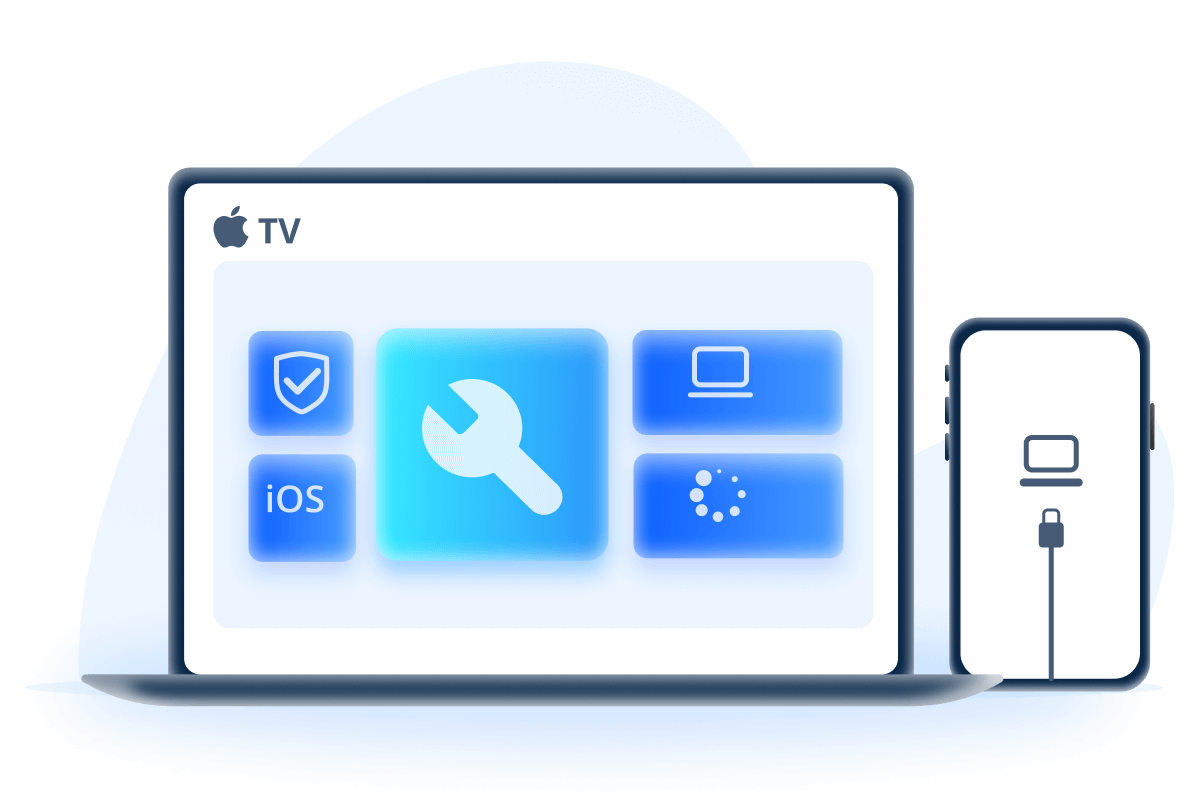iPhoneでSafariを利用していると、突然「ページを開けません」や「サーバーに接続できません」というエラーが表示されて困った経験はありませんか? 特に「Safariはサーバにセキュリティ保護された接続を確認できませんでした。」と表示されると、不安になりますよね。
実際、このエラーはiPhoneのモデルやOSのバージョンに関係なく発生することがあり、原因もさまざまです。ただし安心してください。正しい手順を踏めば、多くの場合は自分で解決できます。
この記事では、Safariが「ページを開けません」や「サーバーに接続できません」と表示されたときに試すべき対処法13選をまとめました。ぜひ参考にして、再び快適にSafariでインターネットを利用できるようにしましょう。
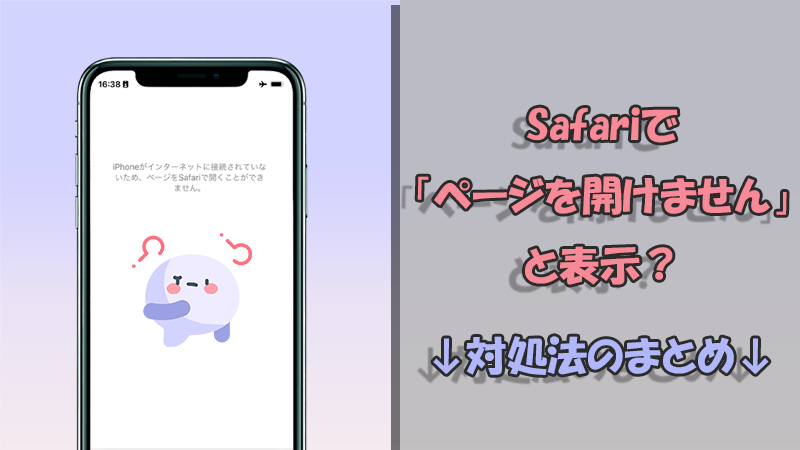
Part 1.Safariでページを開けません原因
Safariが「ページを開けません」エラーと「Safariはサーバにセキュリティ保護された接続を確認できませんでした。」というエラーは、確かに関連していることが多く、原因が重なることもありますが、いくつかの違いがあります。
「ページを開けません」エラー
より一般的なエラーで、インターネット接続の問題、URLの入力ミス、サーバーのダウン、またはブラウザの設定やキャッシュの問題など、幅広い原因が考えられます。
「セキュリティ保護された接続を確認できませんでした」エラー
より特定のエラーで、主にSSL/TLS証明書の問題やセキュリティ関連の設定ミスが原因です。これは、Safariはアクセスしようとするウェブサイトとのセキュリティ接続を確立できないということを意味します。
Part 2.【汎用】専門ツールでSafariがサーバーに接続できない問題を修正
Safariで「ページを開けません」や「Safariはサーバにセキュリティ保護された接続を確認できませんでした。」といったエラーが表示される場合、iOS自体の不具合が原因であるケースも少なくありません。そのため、Safariを正常に動作させるにはiOS不具合を修復することが重要です。
そんな時におすすめなのが、「iMyFone Fixppo」です。これはiOSの不具合修復に特化した専門ツールで、Safariの接続エラーをはじめ、さまざまなiOS問題を高い成功率で解決できます。
Fixppoを利用すれば、iOSの修復と同時に最新バージョンへのアップデートも可能。操作が簡単で初心者でも扱いやすく、安全性が高い点から多くのiPhoneユーザーに選ばれています。

Fixppoの特徴4選!
- データを失わずにSafari接続エラーやリンゴループなど150以上のiOS問題を解決可能
- 専門知識がなくても初心者でも自宅で簡単にiPhoneを修理できる
- iiPhoneの操作なしで、無料かつワンクリックでリカバリーモードを起動・解除可能
- Windows/Mac両対応で、iPhone/iPad/iPodに加え最新のiOS 26にも完全対応
Fixppoの標準モードでSafariの問題を修復する手順
ステップ 1.上記のボタンからソフトをパソコンにダウンロードして起動し、「標準モード」をクリックします。次に、iPhoneをパソコンに接続し、「次へ」をクリックします。

ステップ 2.ソフトウェアはデバイスを検出し、利用可能なすべてのバージョンのファームウェアを表示します。いずれかのバージョンを選択し、「ダウンロード」をクリックします。

ステップ 3.デバイスとファームウェア情報を確認します。次に、「開始」ボタンをクリックします。ソフトウェアは、iOSの問題を自動的に修正します。完了するとiPhoneを再起動して、Safariページが正常に開けるはずです。
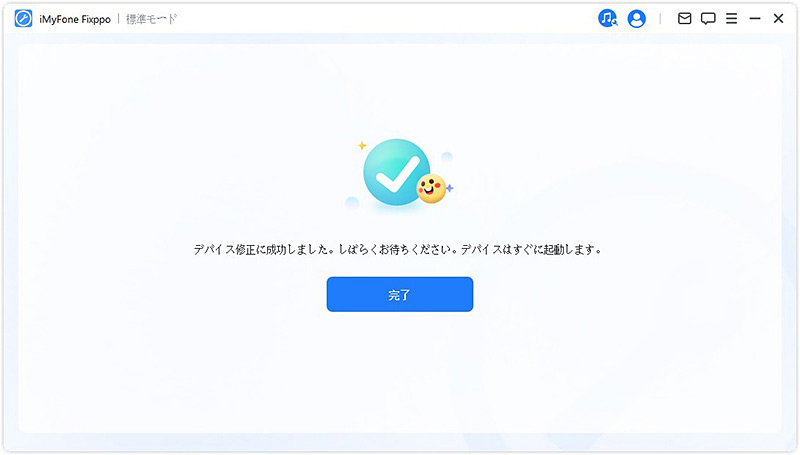
Part 3.Safariで「ページを開けません」と表示される時の解決策8選
1インターネット接続を確認
まず、デバイスのインターネット接続を確認することをお勧めします。
「設定」>「モバイル通信/ Wi-Fi」に移動します。両方の設定がオンになっているかどうかを確認します。Wi-Fiを使用している場合は、ルーターが機能しており、デバイスがWi-Fiの範囲内にあることを確認してください。
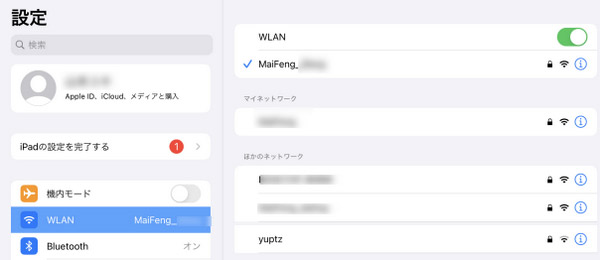
2URLや証明書の問題を確認
ウェブサイトのURLの小さな間違いでも、エラーの原因となる可能性があります。したがって、URLを手動で入力する場合は、正しく入力したことを確認してください。また、一部のWebサイトでは、証明書の有効期限が切れていることが原因でアクセスできないことがあります。この場合、他の信頼できるサイトにアクセスできるか確認してください。
3検索エンジンを変更
Safariで「ページを開けません」と表示される場合、検索エンジンを変更することも試してみる価値があります。検索エンジンの設定が問題を引き起こすことがあるため、異なる検索エンジンに切り替えることで問題が解決する場合があります。以下の手順で検索エンジンを変更できます。
ステップ 1.「設定」を開き、「Safari」を選択します。
ステップ 2.検索エンジンの項目をタップし、使用したい検索エンジン(Google, Yahoo, Bingなど)を選びます。
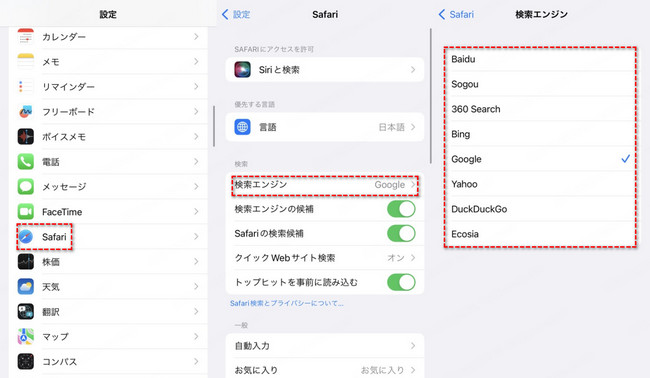
4SafariまたはiPhoneを再起動
Safariに一時的な不具合が発生した場合、アプリの再起動で解決することがあります。再起動により、Safariが正常に動作を再開することがあります。
iOSの一時的なエラーが発生した場合、デバイスを再起動することも有効な対処法のひとつです。
iPhone 8以前の場合:スライダーが表示されるまでサイドボタン又はトップボタンを押し続けてください。
iPhone X以降の場合:スライダーが表示されるまでサイドボタンといずれかの音量ボタンを押し続けてください。

再起動の後、Safariがインターネットに接続するかどうかを確認してください。
5履歴とウェブサイトデータを削除
以前のブラウジングセッションがこのエラーの原因である可能性があります。Safariの履歴を消去することにより、この問題を対処できるかもしれません。
「設定」>「Safari」に移動し、「履歴とウェブサイトデータを消去」をタップします。
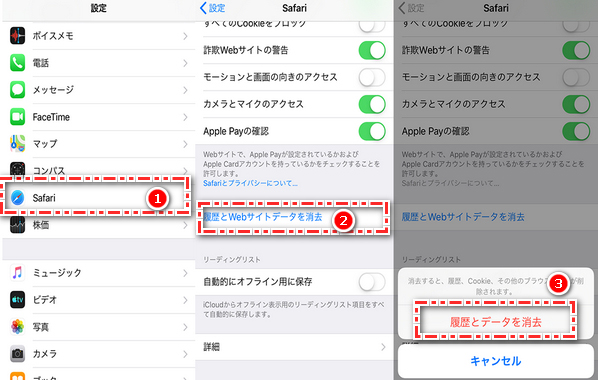
6ネットワーク設定をリセット
ネットワーク設定をリセットすると、すべてのWi-Fiパスワードが削除され、DNS設定がリセットされます。ネットワーク設定は工場出荷時のデフォルトにリセットされます。
ステップ 1.「設定」> 「一般」>「リセット」に移動します。
ステップ 2.「ネットワーク設定をリセット」をタップします。 確認を求めるダイアログボックスが表示されます。もう一度「ネットワーク設定をリセット」をタップします。
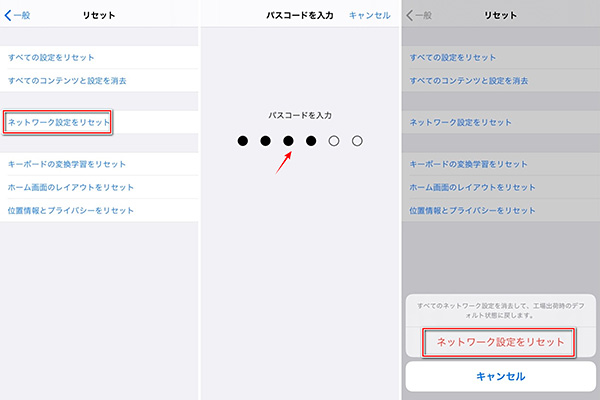
7DNS設定をリセット
DNSは【Domain Name System】の略語であり、ウェブページの読み込みを処理します。もし特定のウェブページだけが表示されない場合、DNSサーバーに問題があるかもしれません。DNS設定をリセットすることにより、問題が解決したかどうかを確認できます。
ステップ 1.「設定」を開き、「Wi-Fi」をタップします。 選択したWi-Fiネットワークの(i)アイコンをタップします。
ステップ 2.次に「DNSを構成」を選択し、「手動」をタップします。
ステップ 3.「サーバーの追加」オプションで、Google DNSサーバーを8.8.8.8または8.8.4.4として追加します。
ステップ 4.Safariブラウザを使用できるかどうかを確認します。
8VPNをオフにする
Safariで検索し、検索結果をタップすると「iPhoneページを開けません。アドレスが無効です」というエラーメッセージが表示される場合、現在使用しているVPNを無効にするか、VPNアプリを削除してみてください。
Appleコミュニティのユーザーによると、ノートンVPNをオフにすることで解決したとの報告があります。そのため、Safariでウェブページを開けず、サーバーに接続できない場合は、VPNをオフにして試してみることをおすすめします。
Part 4.「Safariはサーバにセキュリティ保護された接続を確認できませんでした」と表示される時の解決策4選
Safariで全体のサイトが開けませんではなく、「サーバにセキュリティ保護された接続を確認できませんでした」というエラーが表示され特定のサイトを開けませんなら、以下の方法でこの問題を解決できます。
1システムの日時設定を確認
こちらは他のユーザーからのアドバイスで、有効だと言われています。「設定」>「一般」>「日付と時刻」で、自動設定をオフにし、手動で適切な時間を設定します。その後、自動設定を再びオンにすると、「サーバにセキュリティ保護された接続を確認できません」という問題が解決できる場合があります。
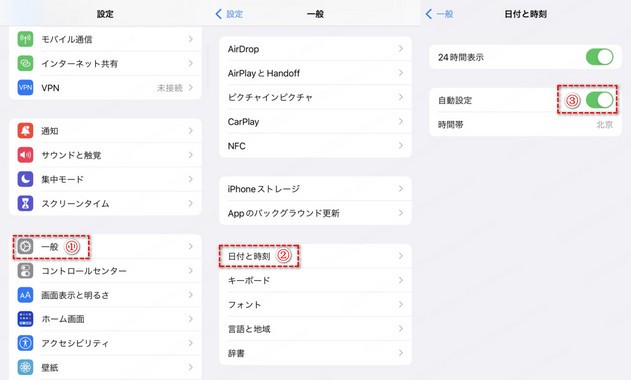
2SSL証明書の確認
サイトが安全であることを確認するためには、訪問しようとしているサイトのSSL証明書が有効かどうかを確認することが重要です。証明書に問題がある場合、そのサイトが信頼できるものか再確認し、必要に応じてサイト管理者に連絡することをお勧めします。SSL証明書が正しく設定されていれば、サイトは安全に通信でき、個人情報の漏洩を防ぐことができます。
3ネットワーク設定の確認
DNS設定が不適切だと、ウェブサイトへのアクセスに問題が生じることがあります。Google DNSなどの公共DNSを使用することで、接続の安定性を向上させます。
具体的な操作手順については、第二部分で紹介したDNS設定をリセットする方法を参照してください。これにより、DNSに関する問題が解決され、Safariでの接続エラーも修正できる場合があります。
4ウイルス対策ソフトやファイアウォールの設定を確認
セキュリティソフトがSSL/TLSスキャンを行っている場合、接続に影響を与えることがあります。必要に応じてこれらの設定を調整し、問題を解決します。
まとめ
このガイドでは、Safariで「ページを開けません」や「セキュリティ保護された接続を確認できませんでした」といったエラーを解決するためのさまざまな方法を紹介します。ぜひ、すべての対処法を確認し、問題を解決できると思われる方法をお試しください。
もし素早く接続問題を解決したい場合は、iPhone不具合修復ソフトを試すことを強くおすすめします。このツールは、非常に高い成功率でiOSの不具合を修復し、Safari接続エラーも簡単に解決することができます。今すぐダウンロードして、あなたのiPhoneをすばやく修復しましょう!